直播播放默认通过源码率输出,若需要对播放码率进行限制或者设定,可对播放域名进行转码模板或自适应码率模板关联。本文将向您介绍如何在播放域名下进行模板关联与解绑。
注意事项
模板配置完后约5分钟 - 10分钟生效。
指定转码模板后,后台将生成对应码率的不同播放地址,方便用户选择调用。推流原始分辨率尽可能接近原比率以避免画面拉伸变形。
由于 H.265 兼容性不及 H.264,若遇到播放器不支持 H.265 编码,出现播放失败的情况,可配置 转码模板 转成 H.264 编码进行播放。
第一次访问新的码率地址时,首位触发链接的访问用户会感到加载时间稍长,属正常现象。
一个域名可关联多个转码模板,关联后,播放码率将会按照设置的对应转码模板进行转码。
转码模板设置数量上限为50个。
前提条件
转码模板
关联转码模板
1. 进入 域名管理,单击需配置的播放域名或右侧的管理进入域名详情页。
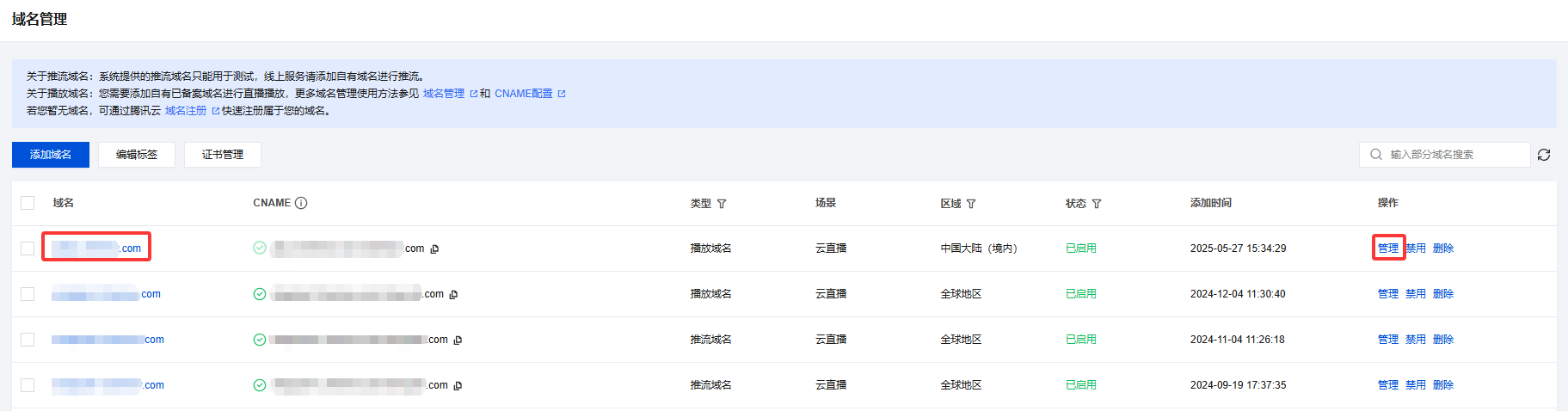
2. 选择模板配置 > 转码配置,单击转码配置标签右上角的编辑。
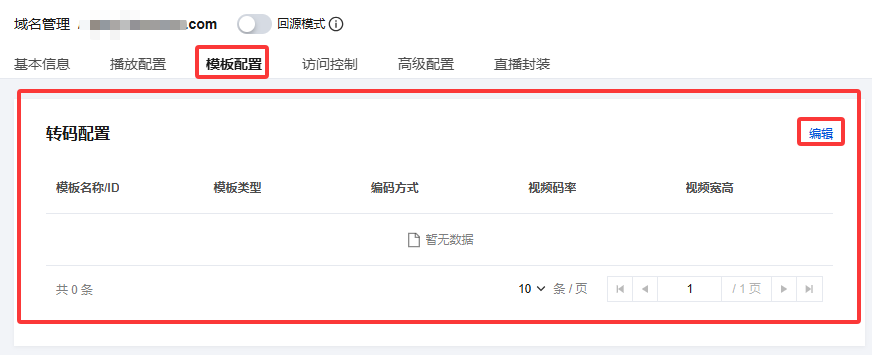
3. 根据您的实际业务需求,选择相应的转码配置模板。
说明:
选择不同的转码配置模板,会为该域名下的播放地址指定转码模板设置的编码方式和码率设置。
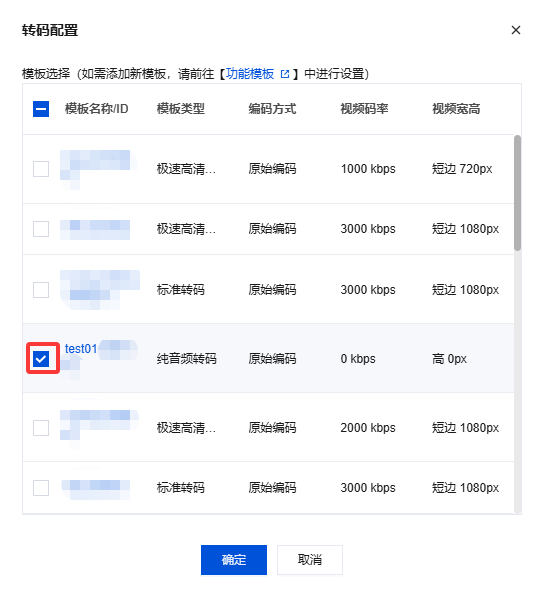
4. 单击确定即可。
转码播放地址说明
例如:播放域名关联的转码模板名称为 hd,原始播放地址为:
http://domain/AppName/StreamName.flv?txSecret=Md5(key+StreamName+hex(time))&txTime=hex(time)
若您需获取播放转码后的视频,则需重新生成的新的播放地址,如下:
http://domain/AppName/StreamName_hd.flv?txSecret=Md5(key+StreamName_hd+hex(time))&txTime=hex(time)
解绑转码模板
1. 进入 域名管理,单击需配置的播放域名或右侧的管理,进入域名详情页。
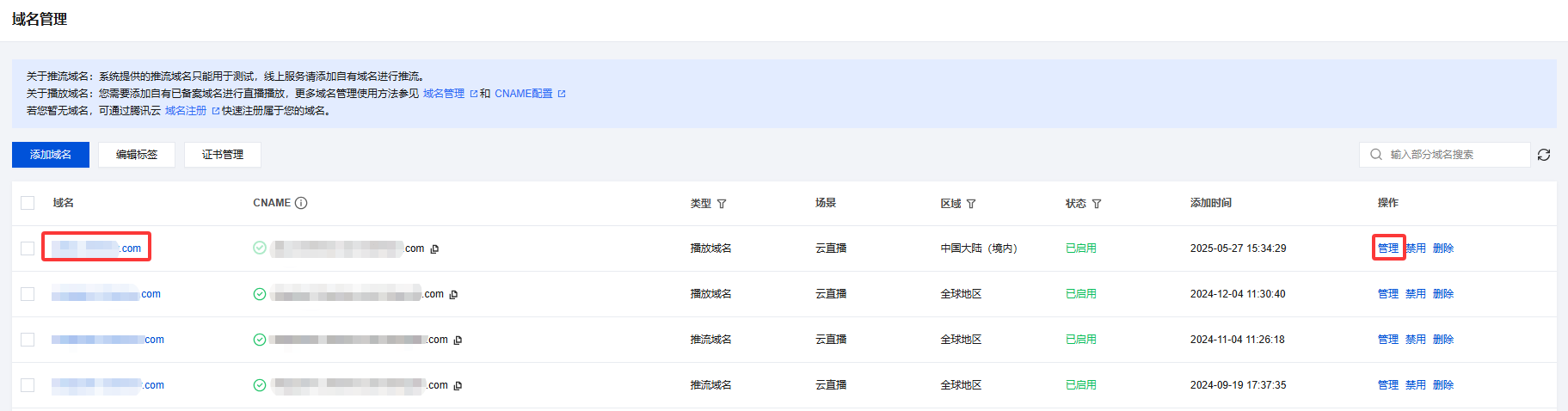
2. 选择模板配置 > 转码配置。单击转码配置标签右上角的编辑。
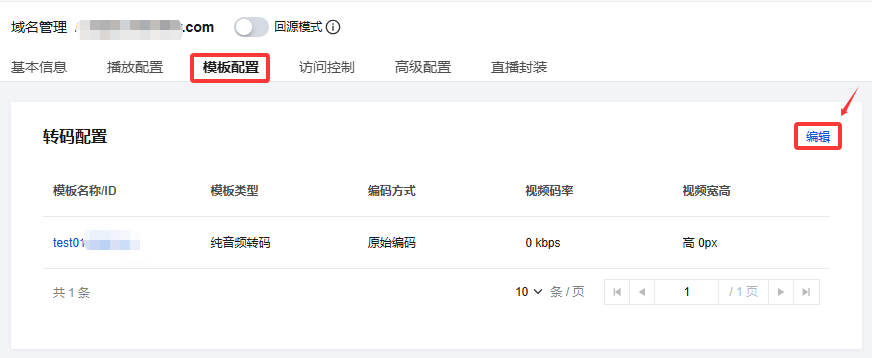
3. 根据您的实际业务需求,取消相应模板的勾选。
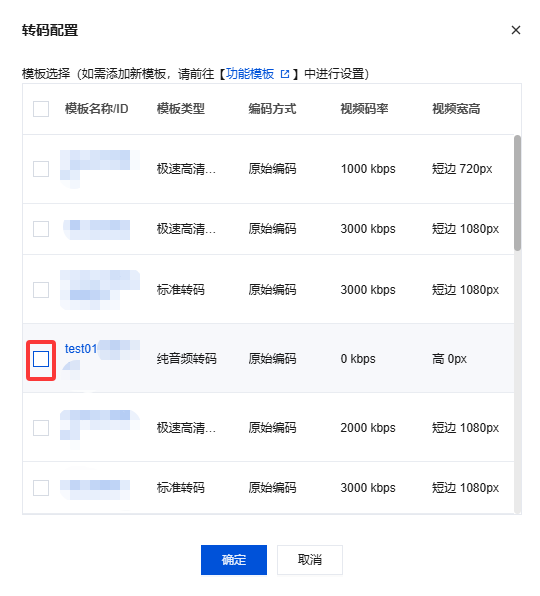
4. 然后单击确定,即可取消模板与域名的关联。
自适应码率模板
关联自适应码率模板
1. 进入 域名管理,单击需配置的播放域名或右侧的管理进入域名详情页。
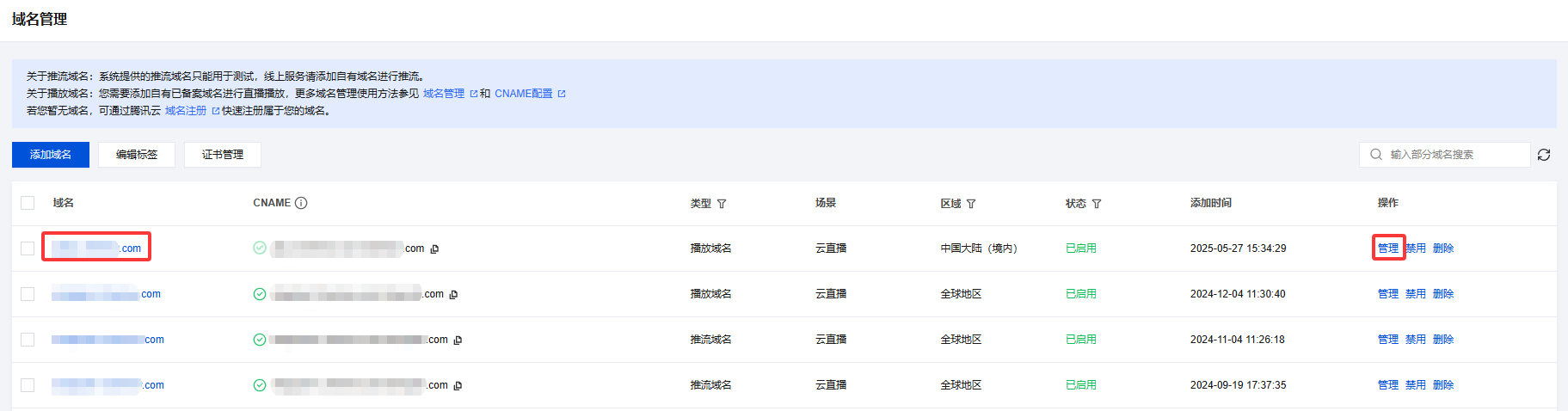
2. 选择模板配置 > 自适应码率配置,单击自适应码率配置标签右上角的编辑。

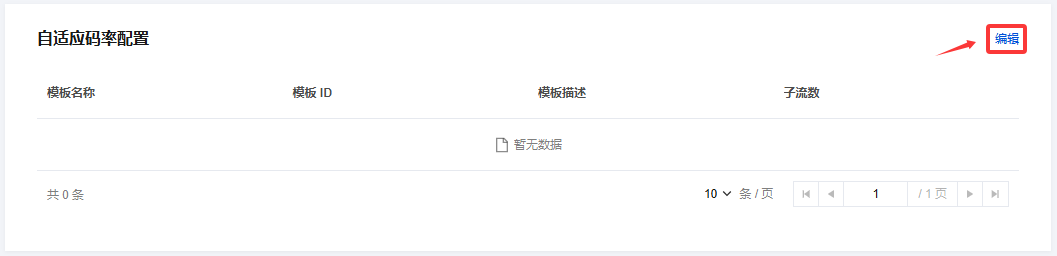
3. 根据您的实际业务需求,选择相应的自适应码率配置模板。
说明:
选择不同的自适应码率配置模板,会为该域名下的播放地址指定自适应码率模板设置的子流信息。
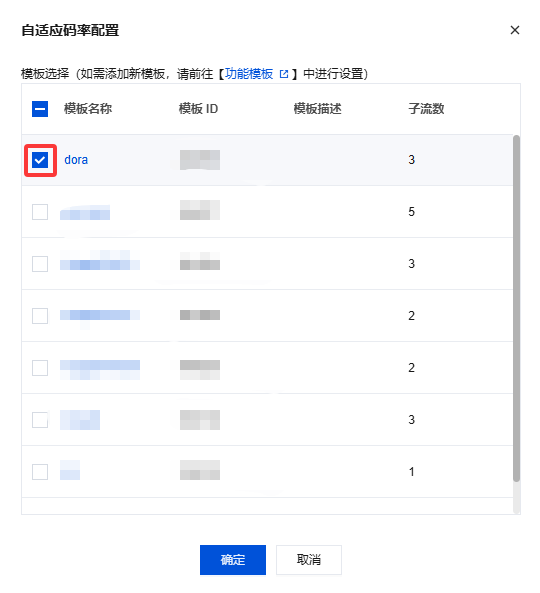
4. 单击确定即可。
自适应码率播放地址说明
配置自适应码率模板后,自适应码率目前只支持HLS和WebRTC协议,并且两个协议的自适应码率地址拼接方式不同。请参见 播放配置。
HLS 自适应码率地址拼接方式:例如:播放域名关联的转码模板名称为 autobitrate,原始播放地址为:
http://domain/AppName/StreamName.m3u8?txSecret=Md5(key+StreamName+hex(time))&txTime=hex(time)
若您需获取播放转码后的视频,则需重新生成新的播放地址,如下:
http://domain/AppName/StreamName_autobitrate.m3u8?txSecret=Md5(key+StreamName_autobitrate+hex(time))&txTime=hex(time)
WebRTC 自适应码率地址拼接方式:例如:一个自适应码率模板中,子模板1名称为:test1,码率200;子模板2名称为:test2,码率300;子模板3名称为:test3,码率400。
则 WebRTC 自适应码率播放地址为:
webrtc://domain/AppName/StreamName?txSecret=Md5(key+StreamName+hex(time))&txTime=hex(time)&tabr_bitrates=test3,test2,test1&tabr_start_bitrate=test1&tabr_control=auto。
解绑自适应码率模板
1. 进入 域名管理,单击需配置的播放域名或右侧的管理,进入域名详情页。
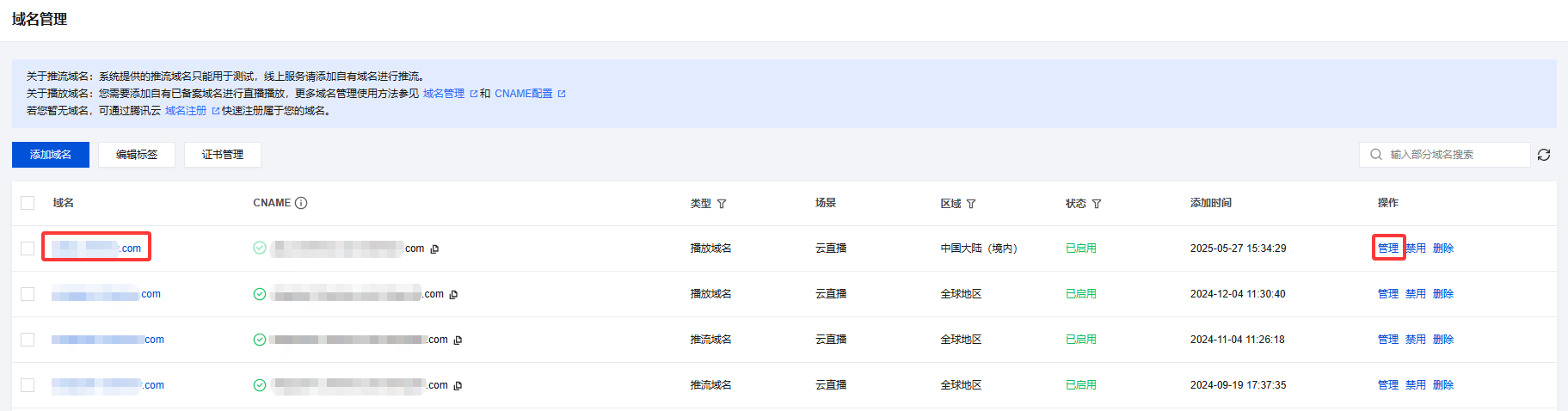
2. 选择模板配置 > 自适应码率配置,单击自适应码率配置标签右上角的编辑。
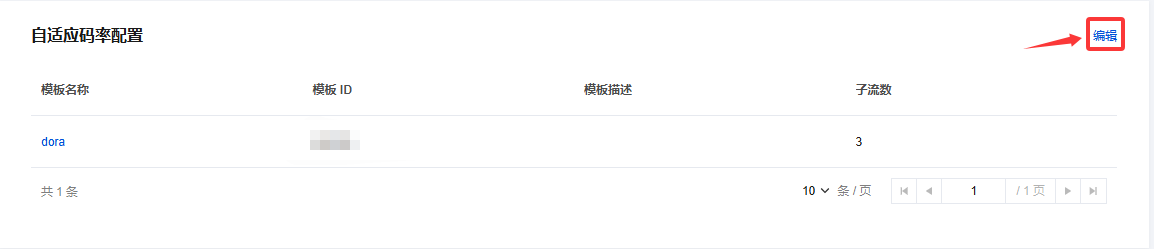
3. 根据您的实际业务需求,取消相应模板的勾选。
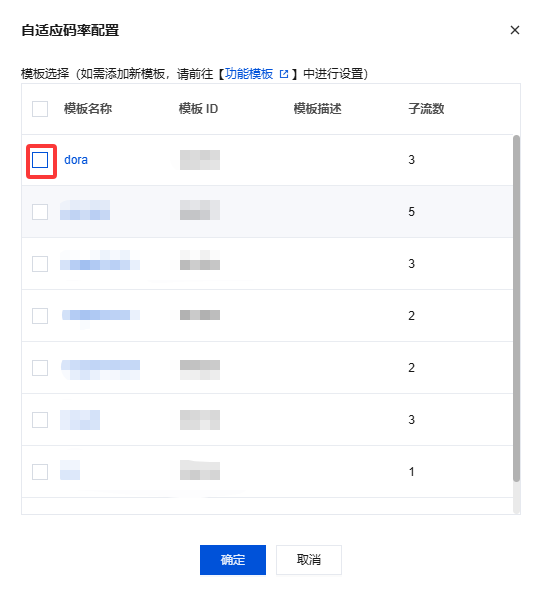
4. 然后单击确定,即可取消模板与域名的关联。